VNC Viewer Conexión Rechazada por el Ordenador [Razones y Solución]
"El ordenador rechazó la conexión en VNC "--- Silent-Train2821 (Reddit)
¿VNC Viewer tampoco se conecta a tu ordenador remoto? Es irritante cuando falla una conexión. Pero todos sabemos que es bastante común encontrarse con problemas como este.
Descubra las razones típicas y las soluciones para la conexión de VNC Viewer rechazada por error informático. Asegúrate de tener una experiencia de acceso remoto fluida configurando correctamente tu servidor VNC y firewall.
Razones para la conexión rechazada
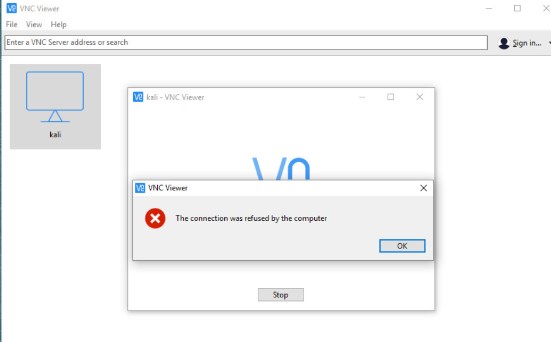
El error "se rechazó la conexión" con VNC Viewer es irritante y común. Comprender las causas de este problema es esencial para resolverlo. Estas son algunas de las causas más comunes:
1. El servidor VNC no funciona
Una razón común por la que se rechaza la conexión es que el servidor VNC no se está ejecutando en el ordenador remoto. A pesar de su simplicidad, este problema debe abordarse. El equipo remoto debe tener un servidor VNC instalado y en ejecución. Si el servidor se detiene o no responde, compruébelo.
2. Firewall que bloquea la conexión
Los firewalls protegen, pero pueden bloquear accidentalmente conexiones legítimas como VNC Viewer. Permitir el tráfico VNC requiere la configuración del firewall. Asegúrate de que tanto el host como los equipos remotos tengan el servidor VNC enumerado como una excepción en sus firewalls. Puedes conectarte a través del puerto predeterminado 5900 u otras configuraciones de servidor VNC.
3. Dirección IP o puerto incorrectos
Para establecer la conexión, es necesario introducir correctamente la dirección IP o el puerto. Normalmente, los servidores VNC utilizan Port 5900. Sin embargo, es posible cambiarlo, lo que puede requerir más aclaraciones. Asegúrese de que la dirección IP y la configuración del puerto de su VNC Viewer y del equipo remoto estén configurados correctamente para estar en la misma red.
4. Problemas de configuración
A veces, es necesario asegurarse de que el servidor VNC esté configurado correctamente. Asegúrese de que el servidor esté configurado para usar la configuración y los protocolos correctos.
5. Problemas de red
Su solicitud de conexión podría ser rechazada si el equipo remoto es parte de una red diferente o si hay problemas de red. Asegúrese de que ambos equipos estén conectados a la misma red o de que utilice un servicio en la nube de VNC Connect para el acceso remoto.
6. Compatibilidad de versiones
Es posible que el uso de una versión anterior de VNC Viewer o VNC Server cause problemas de compatibilidad. Considere actualizar el servidor VNC a una versión más reciente de RealVNC o actualizar su visor VNC. Ocasionalmente, un servidor VNC heredado puede rechazar una conexión de un cliente más reciente.
Al comprender estos problemas comunes y cómo solucionarlos, puede resolver el mensaje de error al intentar conectarse y conectarse correctamente a tu ordenador remota mediante VNC Viewer.
Cómo arreglar la conexión del visor VNC rechazada por el ordenador
El problema de "Conexión rechazada" con VNC Viewer se puede solucionar de varias maneras. Para arreglar el acceso remoto a tu ordenador, sigue estos pasos.
1Arreglar el servidor VNC que no se ejecuta
VNC Viewer: la conexión fue rechazada por el error del ordenador, a veces causado por el servidor VNC que no se ejecuta. Para identificar y solucionar este problema, sigue estos pasos:
- Paso 1.Verifica el ordenador remoto
- Primero debe verificar que el equipo remoto tenga instalado el servidor VNC. SSH o presencia física se puede utilizar para verificar el estado del servidor VNC. El servidor VNC se ejecuta en segundo plano o en la bandeja del sistema en la mayoría de las PC.
- Paso 2.Reinicia el servidor VNC
- Si el servidor VNC aún no está funcionando, deberá iniciarlo nuevamente para reiniciarlo.
- En Windows: Busca en el menú Inicio VNC Server para iniciarlo. Reiniciícalo si está abierto pero no responde. Esto puede resolver el problema.
- En Linux:Abre el terminal y ejecuta los siguientes comandos, dependiendo de su distribución de Linux, para iniciar: Inicia el servidor VNC usando "sudo systemctl start vncserver" en la mayoría de las distribuciones. - De lo contrario, ejecute "sudo service vncserver restart".
- En macOS: Abre aplicaciones para iniciar el servidor VNC. Reinicia la aplicación si es necesario.
2VNC no se ejecuta en el rango de puertos especificado
El aviso de error "conexión rechazada por el ordenador" en RealVNC puede significar que el servidor VNC no se está ejecutando en el puerto que proporcionó.
El puerto predeterminado de VNC es el 5900, aunque su servidor puede usar uno diferente. Siga estos pasos para configurar el servidor VNC correctamente.
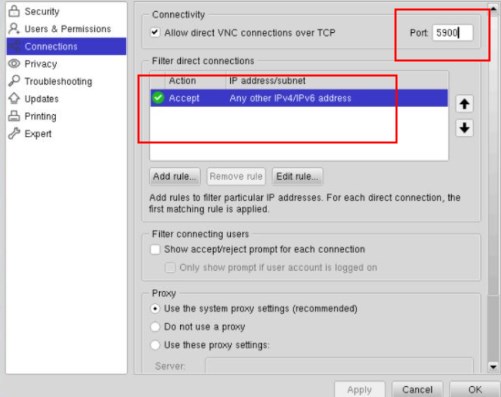
- Paso 1.Opciones de servidor VNC abierto
- Accede a la configuración del servidor VNC en tu ordenador remoto. Por lo general, esto se puede hacer a través de la aplicación VNC Server.
- Paso 2.Verifica el número de puerto
- En la sección Conexiones, comprueba el número de puerto especificado para permitir conexiones VNC directas a través de TCP y UDP. Si ha elegido un puerto distinto del 5900 predeterminado, asegúrate de que este puerto se haya introducido correctamente.
3Mejor alternativa:Soporte remoto de Airdroid
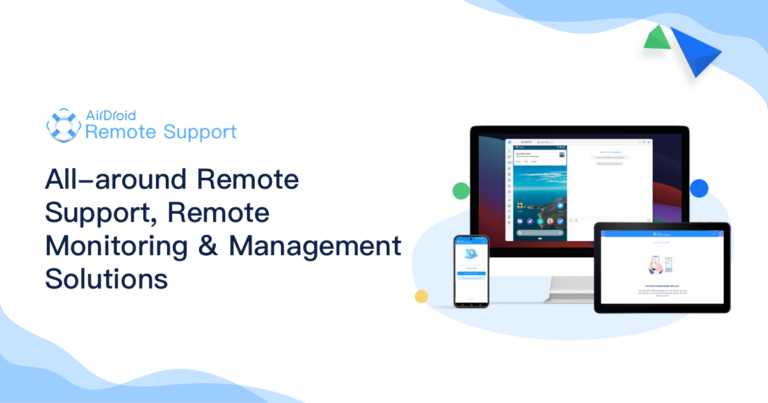
Si sigues teniendo problemas con VNC Viewer, prueba Airdroid Remote Support. Es un excelente software de acceso remoto de reemplazo de VNC con una interfaz simple y potentes funciones de conexión remota. Es compatible con múltiples sistemas y es más simple que VNC.
Características de Airdroid Remote Support:
- Fácil de configurar y usar
- Es fácil de configurar y usar, lo que simplifica el procedimiento y garantiza que pueda configurar rápidamente el uso del servicio sin ningún problema.
- Admite uso compartido de pantalla y control remoto
- El Soporte Remoto de Airdroid tiene opciones para ayudar a alguien en su ordenador host y acceder a sí mismo de forma remota.
- Proporciona una conexión segura
- Asegura tu conexión, preservando sus datos durante las reuniones remotas.
- Disponible en múltiples plataformas
- El Soporte Remoto de Airdroid te permite conectarte desde cualquier dispositivo, proporcionando flexibilidad y facilidad.
VNC Viewer puede darle un error de conexión rechazada o denegar el acceso al servidor VNC. Sin embargo, el Soporte Remoto de Airdroid es más fluido y seguro. Cambia a Airdroid Remote Support si las conexiones VNC están bloqueadas continuamente.
Disfruta de una conexión directa sin dificultades de VNC y agiliza tus tareas de soporte remoto.
Conclusión
El error "VNC, la conexión fue rechazada por el ordenador" en VNC Viewer puede ser frustrante, pero comprender las causas y seguir estos procedimientos puede ayudar. Ejecuta tu servidor VNC, verifica la configuración de tu firewall y puertos, y considera alternativas como Airdroid Remote Support si es necesario. Estas técnicas te permiten conectarte fácilmente a tu ordenador remoto.






Deja una respuesta.